摘月是一款信息摘录管理软件,电脑图文摘录,kindle标注管理,主要功能是对电脑中想收集的图片文字信息、电子书(kindle)中的标注和笔记进行统一管理!
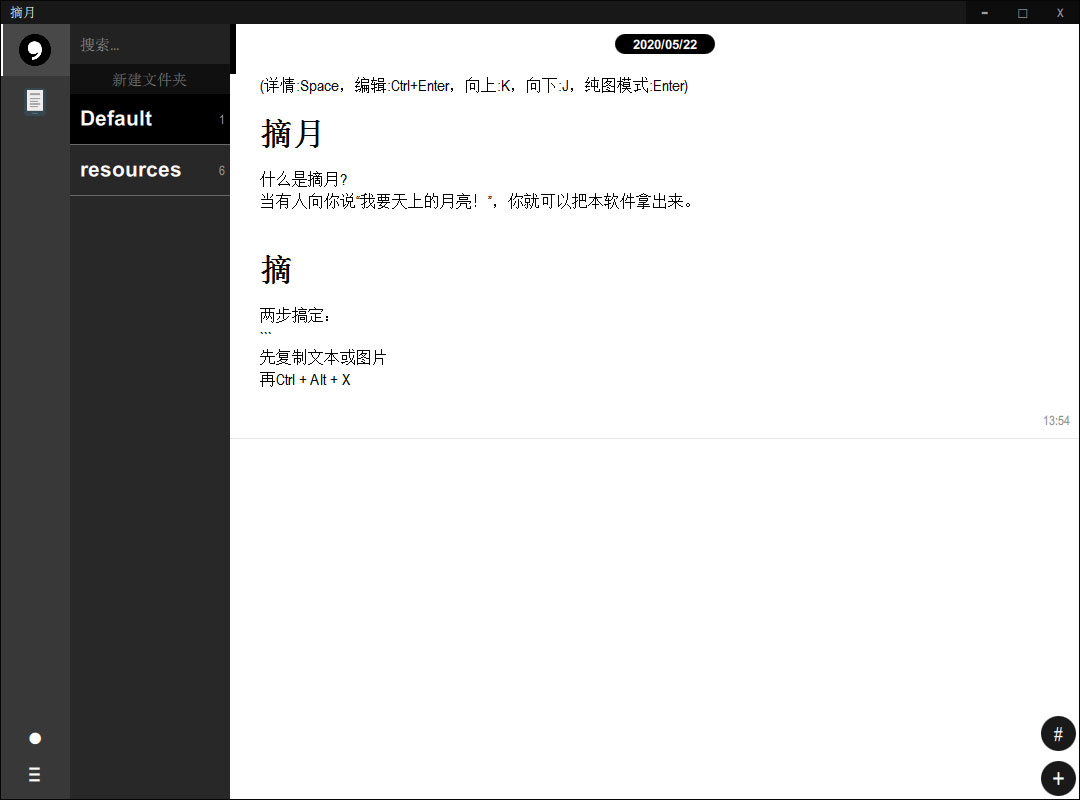
软件特色 常用功能全键盘操作。 纯文本编辑(语法比Markdown精简)。 无缝连接外部编辑器,如VI,Notepad,Sublime等(可自定义)。 电子书相关功能永久免费(目前只支持Kindle)。 纯单机版。 可AES加密。 多平台(目前有Mac/Win)。 功能介绍 一、摘 两步搞定: 先复制文本或图片 再Ctrl + Alt + X 二、Kindle 导入 把Kindle插电脑上,找到kindle目录里的笔记文件。如:/Volumes/Kindle/documents/My Clippings.txt,直接把它拖到软件窗口上就行了。 或者: 你点左下角的这个按钮 此操作只需要进行一次,下次便从上次的位置自动导入,当然你得插上Kindle才行。 导出 刚导入的kindle是没有格式的,你可以用类似Markdown语法编辑成如下这样,再导出PDF/HTML/PM(此软件格式): kindle的摘录显示在左,笔记显示在右 三、图片 主图与引用图 你X进来的图片,在本软件中都统一表述为“主图”。 当你要在其它文档引用此图时,就要得到它的内链,你可以在列表上右键: 然后知识兔直接复制到编辑器里即可,或者当图片刚被X进来时会自动复制图片链接到剪贴板,你直接粘贴就行,不用跑去手动复制。 注: 1. “复制主图”是指复制图片本身,你可以粘贴到别的软件中,如Word或聊天窗口等。 2. 当一张主图如果知识兔有其它文档在引用的话是不能被删除的。 3. 主图删除后文档里的引用图当然也就没了。 纯图模式 在列表上直接按Enter键可进入纯图模式只看图 1. J下一张 2. K上一张 3. 遇到长图时: Down键往下看 Up键往上看 Home键跳到图顶部 End键跳到底部 4. 用外部程序打开图:进入纯图模式后继续按Enter 如Mac会用Review打开 导入 直接拖文件夹或单个文件都行,软件会自动识别出kindle笔记文本和图片然后知识兔导进去。 或者: 你点左下角的这个按钮 下载仅供下载体验和测试学习,不得商用和正当使用。 




下载体验